ppt想要上下分割的排版效果,该怎么给分割图片呢?下面我们就来看看详细的教程。

office 2019 专业增强版激活版 v19.0 (附离线安装包+安装激活教程)
- 类型:办公软件
- 大小:11.4MB
- 语言:简体中文
- 时间:2018-08-24

我们在ppt拖入一张自己喜欢的风景图片,现在看到图片比较大,已经铺满了整个ppt,如图所示。
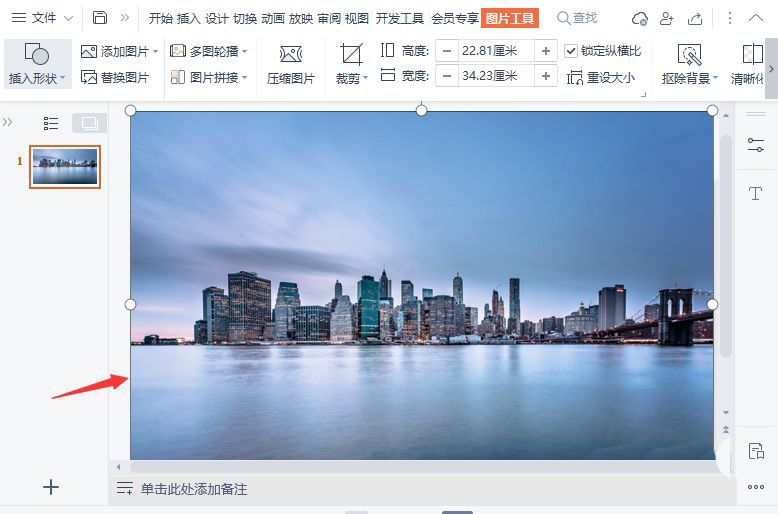
接着,我们选中图片,然后点击【裁剪】把图片调整好合适的高度,如图所示。
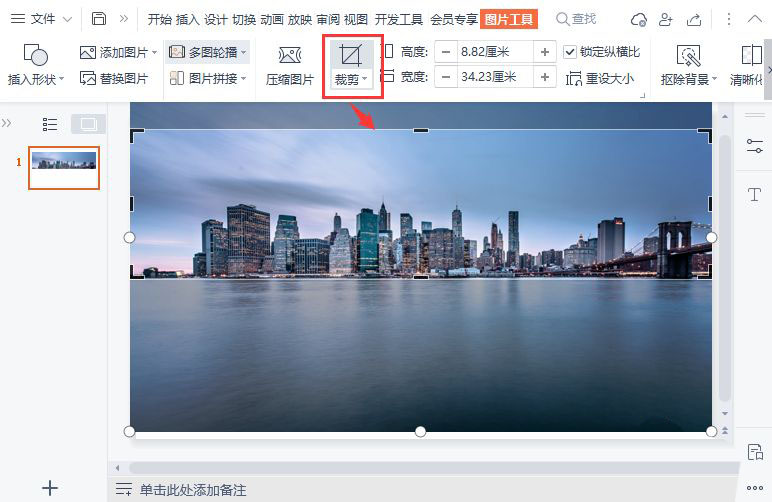
图片裁剪好之后,我们插入4个小圆形,摆放在合适的位置上,如图所示。
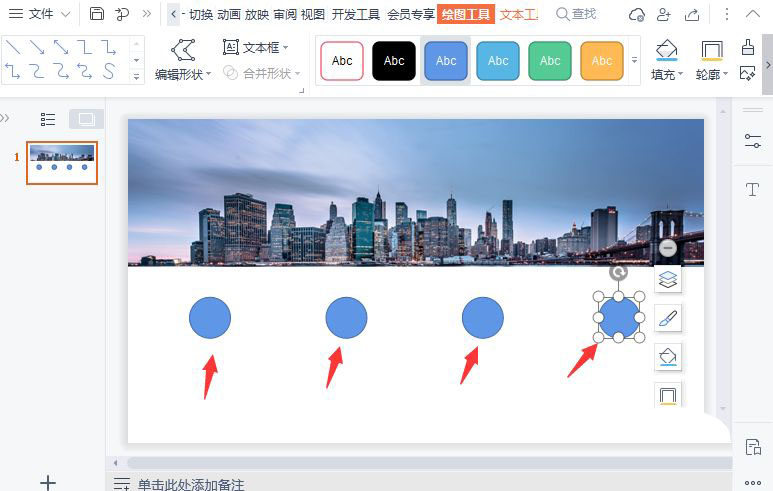
接下来,我们在【插入】-【图标】中找到自己喜欢的图标,然后点击【免费使用】,如图所示。
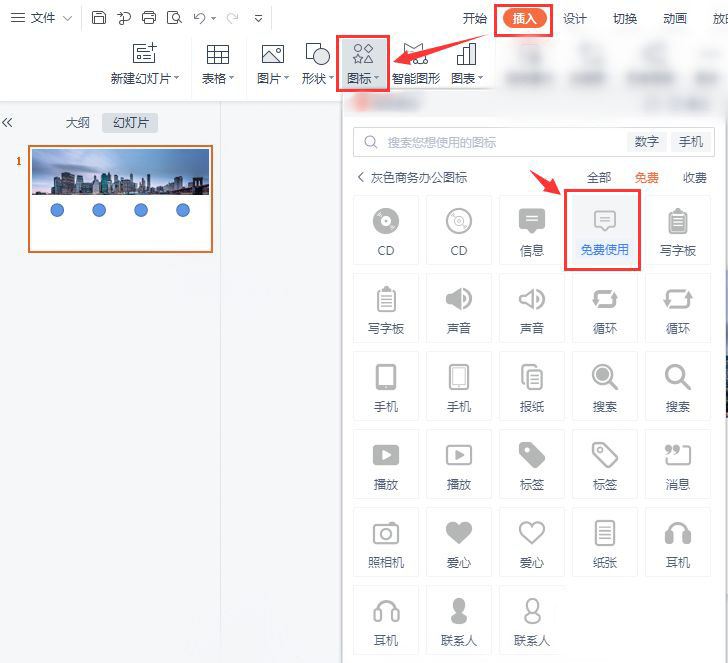
我们把插入的图标放在小圆形上面,然后把【图形填充】的颜色设置为白色,如图所示。
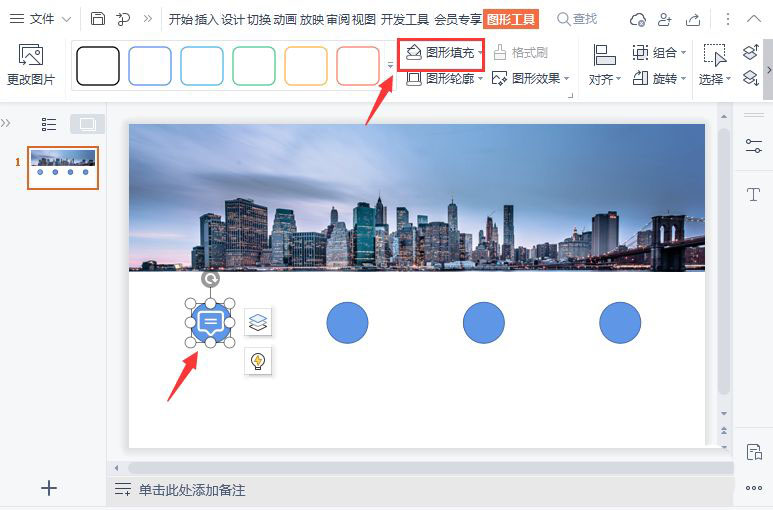
我们用相同的操作方法,分别给其他小圆形插入合适的图标,如图所示。
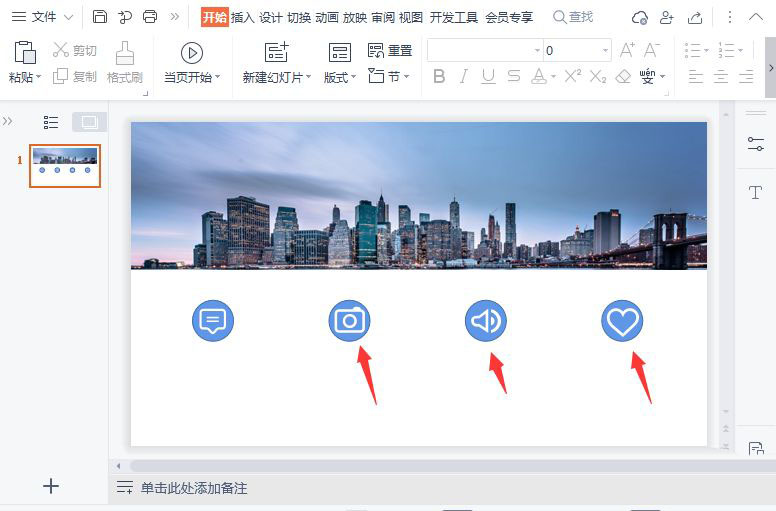
最后,我们分别在小圆形的下面添加标题和相关文字就完成了。
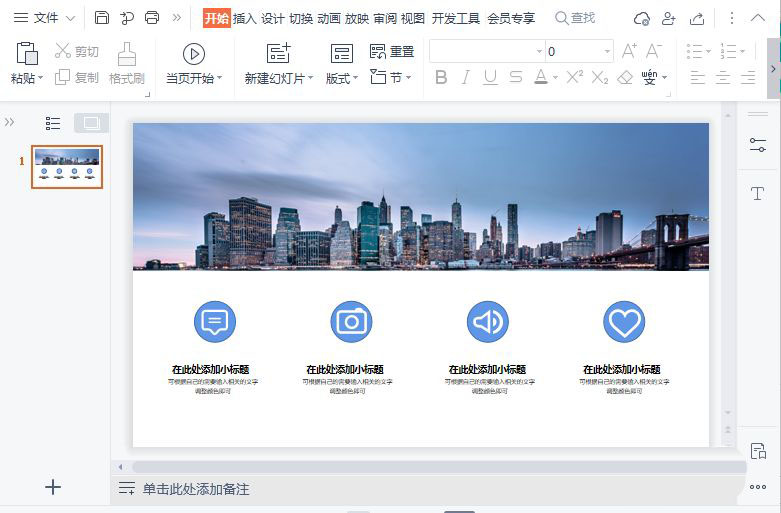
以上就是ppt上下排版的实现方法,希望大家喜欢,请继续关注115PPT。
相关推荐:
PPT怎么设计漂亮的分割字体?
ppt文字怎么分割填充不同的颜色?
ppt图片怎么制作漂亮的长条分割排版效果?
注意事项:
1、文稿PPT,仅供学习参考,请在下载后24小时删除。
2、如果资源涉及你的合法权益,第一时间删除。
3、联系方式:sovks@126.com
115PPT网 » ppt怎么做上下分割图片排版效果的网页? ppt上下排版的实现方法
1、文稿PPT,仅供学习参考,请在下载后24小时删除。
2、如果资源涉及你的合法权益,第一时间删除。
3、联系方式:sovks@126.com
115PPT网 » ppt怎么做上下分割图片排版效果的网页? ppt上下排版的实现方法




